- Auteur Jason Gerald [email protected].
- Public 2024-01-15 08:14.
- Dernière modifié 2025-01-23 12:17.
Ce wikiHow vous apprend à supprimer un compte Telegram sur un téléphone ou une tablette Android.
Étape
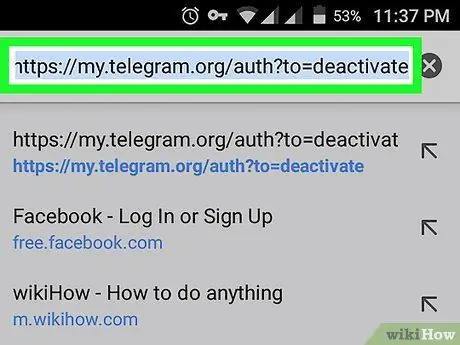
Étape 1. Visitez https://my.telegram.org/auth?to=deactivate via le navigateur Web de votre appareil
La plupart des appareils Android sont livrés avec Chrome (indiqué par l'icône en forme de cercle bleu, rouge, jaune et vert qui se trouve généralement sur l'écran d'accueil). Si Chrome n'est pas déjà disponible, ouvrez l'application que vous utilisez habituellement pour naviguer sur le Web.
Vous ne pouvez pas supprimer un compte via l'application Telegram
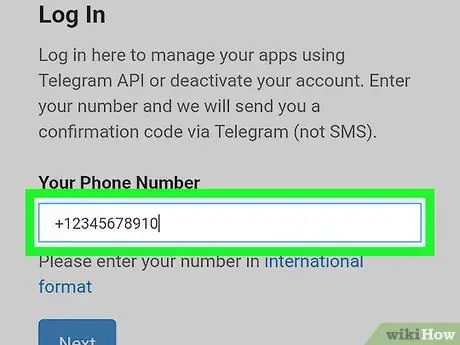
Étape 2. Tapez le numéro de téléphone international
Vous devez entrer le code du pays (par exemple +62 pour l'Indonésie) avant le numéro de téléphone.
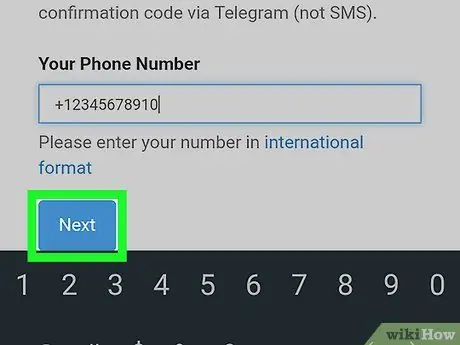
Étape 3. Appuyez sur Suivant
Telegram enverra un court message contenant le code d'authentification.
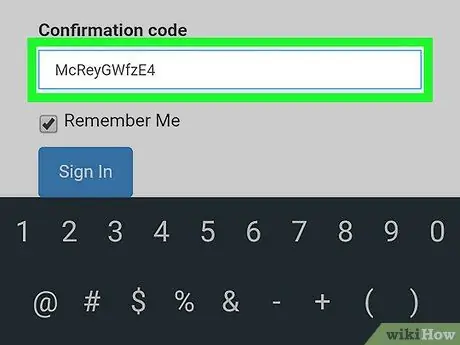
Étape 4. Tapez le code obtenu à partir du message court
Saisissez ou collez le code dans le champ intitulé « Code de confirmation ».
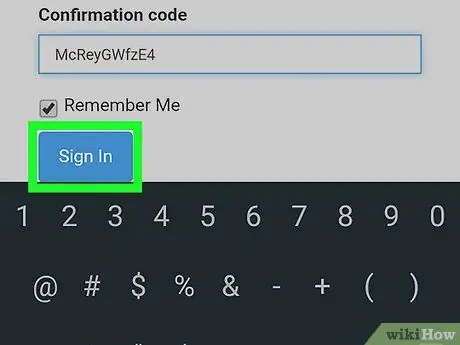
Étape 5. Touchez Se connecter
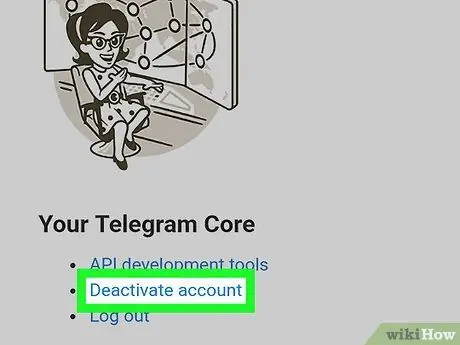
Étape 6. Sélectionnez Désactiver le compte
Une page de confirmation s'affichera.
La suppression définitive d'un compte supprimera également les messages et les contacts du compte
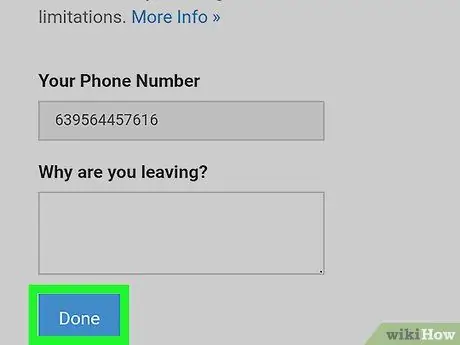
Étape 7. Touchez Terminé
Vous pouvez également saisir la raison de la suppression de votre compte dans la rubrique « Pourquoi partez-vous ? si tu veux.
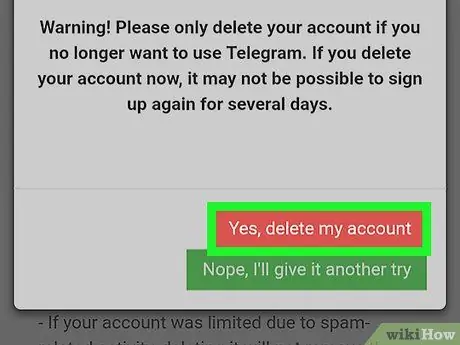
Étape 8. Touchez Oui, supprimer mon compte
Votre compte Telegram a maintenant été supprimé avec succès.






